Být zablokován na Instagramu někým, koho znáte, může mnoho lidí přimět k zamyšlení. Zde je návod, jak zjistit, kdo vás zablokoval na Instagramu .
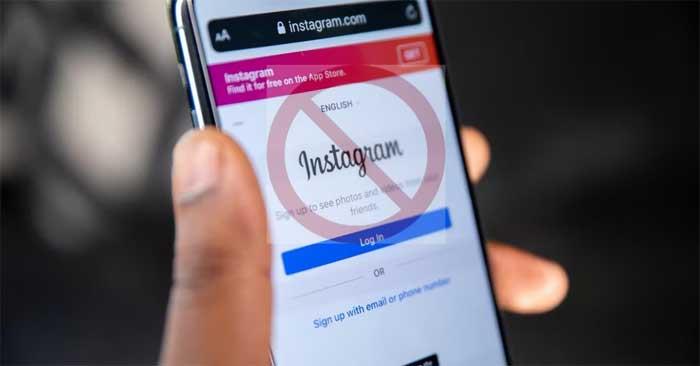
Možné důvody, proč jste na Instagramu zablokováni
- „Spamujte“ jejich zprávy.
- Označte je v nesouvisejících příspěvcích.
- Komentáře neodpovídají jejich obsahu.
- Pokud se rozejdete nebo máte ve skutečném životě nefunkční vztah, může vás partner zablokovat i na Instagramu.
Jak zjistit, kdo vás zablokoval na Instagramu
Hledat podle uživatelského jména
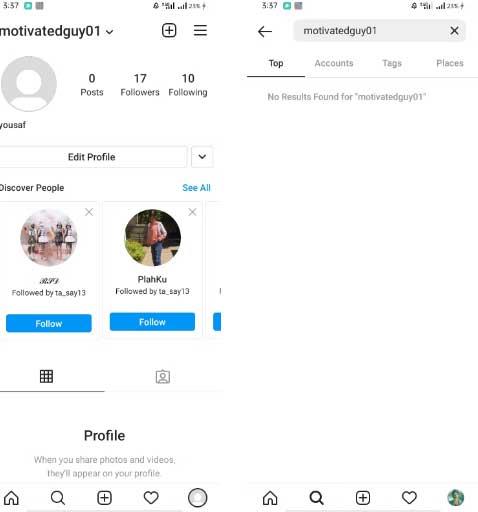
Pokud zadáte klíčové slovo pro vyhledávání jako název účtu na Instagramu, neuvidíte výsledky, pokud vás zablokovali. Pokud není zablokován, můžete vidět jeho účet a všechny jeho příspěvky. Pokud přejdou z veřejného na soukromý, obdržíte zprávu: „Tento účet je soukromý.“
Pokud se účet ve vyhledávání nezobrazí, daná osoba účet deaktivovala nebo vás zablokovala.
Pamatujte, že Instagram umožňuje změnu uživatelských jmen. Je tedy také možné, že to udělala osoba, kterou hledáte.
Vyhledávání podle profilu
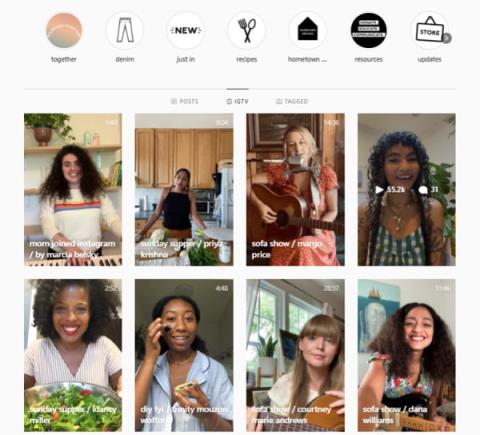
Pokud jste na Instagramu zablokováni, nemůžete komentovat jejich příspěvky ani jim posílat přímé zprávy. Předchozí komentáře a konverzace však nezmizí. Pokud si tedy pamatujete, že jste komentovali příspěvek nebo si s nimi povídali přes DM, otevřete jej a přejděte na jejich profil.
Pokud na jejich profilu nevidíte nedávné příspěvky, možná jste byli zablokováni. Tímto způsobem tedy můžete zjistit, kdo změnil uživatelské jméno. Určitě jste byli zablokováni, pokud se jejich změněné jméno nezobrazí ve vyhledávacím poli.
Použijte odkaz na účet Instagram
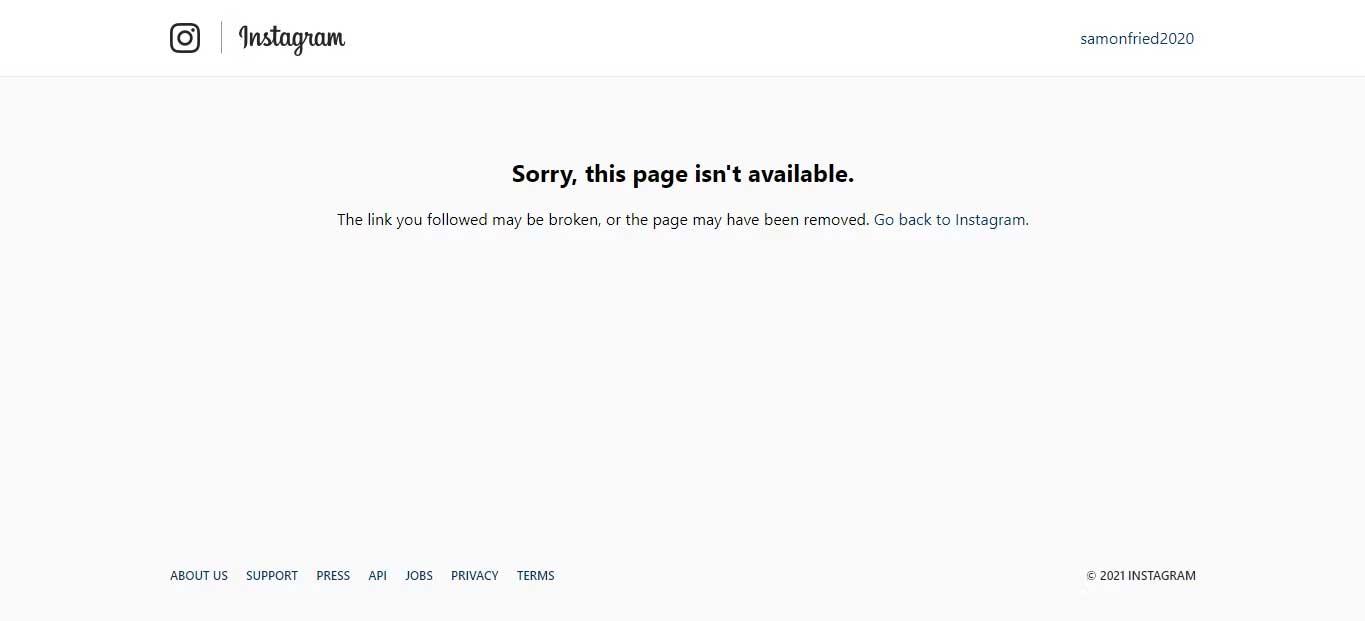
Po nastavení účtu na Instagramu bude vašemu účtu přiřazena jedinečná adresa URL včetně vašeho uživatelského jména.
Nahraďte uživatelské jméno v odkazu profilu jménem účtu osoby, o které máte podezření, že vás zablokovala. Tato akce vás přesměruje na jejich účet, pokud existuje.
Pokud v prohlížeči otevřete Instagram a vyhledáte profil s přímým odkazem, zobrazí se vám jeho účet nebo zpráva „Omlouváme se, tato stránka není dostupná.“
Chcete-li potvrdit, zda účet existuje, ukončete Instagram a najděte adresu URL na nové kartě. Pokud je účet deaktivován, zobrazí se podobná zpráva. Pokud však tentokrát uvidíte jejich účet, znamená to, že vás zablokovali.
Když někdo změní své uživatelské jméno, automaticky se změní i název URL. Pokud tedy uživatel nedávno změnil své uživatelské jméno, tato metoda vám nepomůže identifikovat jeho profil.
Podívejte se na další instagramové účty
Dotyčný účet, který vás zablokoval, můžete zkontrolovat prostřednictvím jiných účtů Instagramu. Toto uživatelské jméno můžete sdílet se svými přáteli, abyste zjistili, zda se zobrazuje ve výsledcích vyhledávání.
Pokud se nezobrazí, je pravděpodobné, že byl účet deaktivován nebo přejmenován. Pokud zobrazuje správné uživatelské jméno, byli jste zablokováni.
Prohledávejte skupinové chaty sdílené na Instagramu
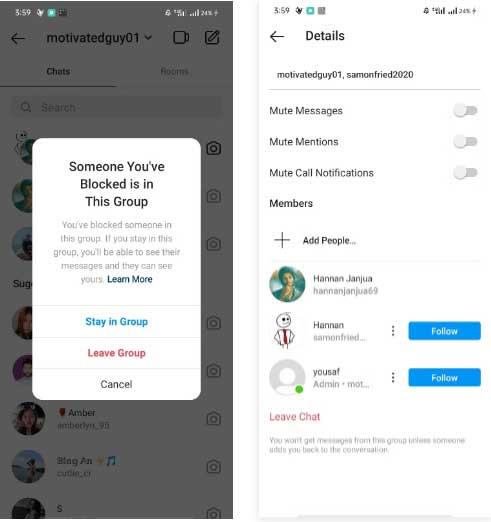
Pokud jste v chatovací skupině s ostatními, můžete prostřednictvím tohoto kanálu okamžitě vědět, zda vás zablokovali nebo ne. Členové skupiny se objeví v seznamu. Pokud se však nemůžete dostat k něčímu účtu, zablokoval vás.
Výše jsou nejjednodušší způsoby, jak zkontrolovat, kdo vás zablokoval na Instagramu . Doufám, že článek je pro vás užitečný.
![[VYRIEŠENÉ] „Tomuto vydavateľovi bolo zablokované spustenie softvéru na vašom počítači“ v systéme Windows 10 [VYRIEŠENÉ] „Tomuto vydavateľovi bolo zablokované spustenie softvéru na vašom počítači“ v systéme Windows 10](https://img2.luckytemplates.com/resources1/images2/image-2750-0408150428174.jpg)
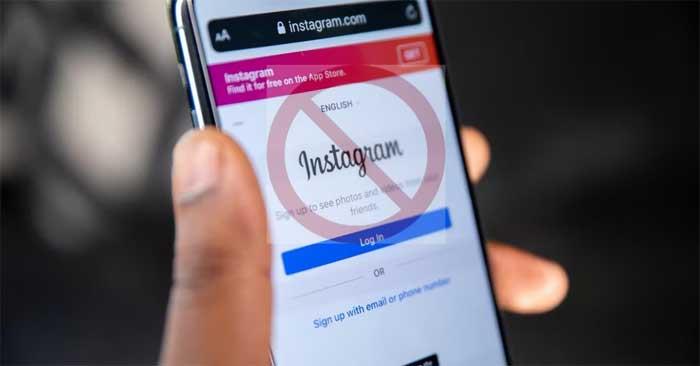
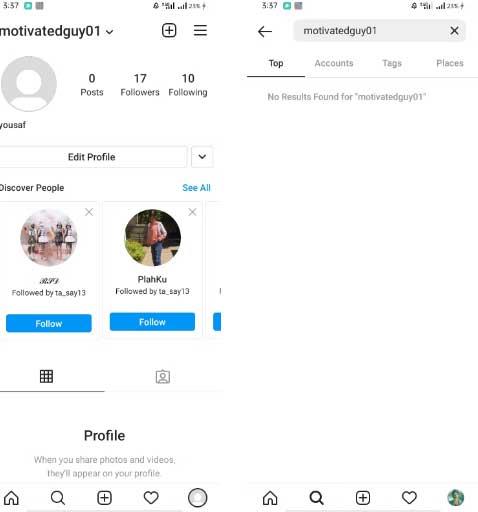
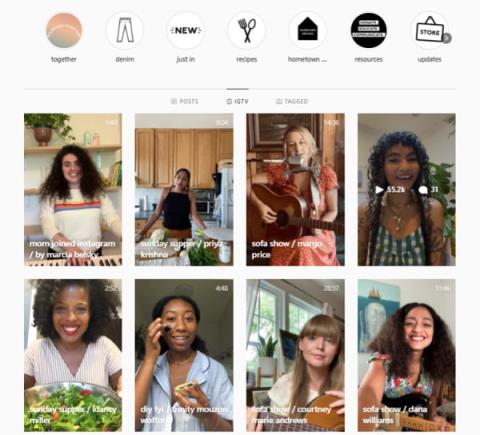
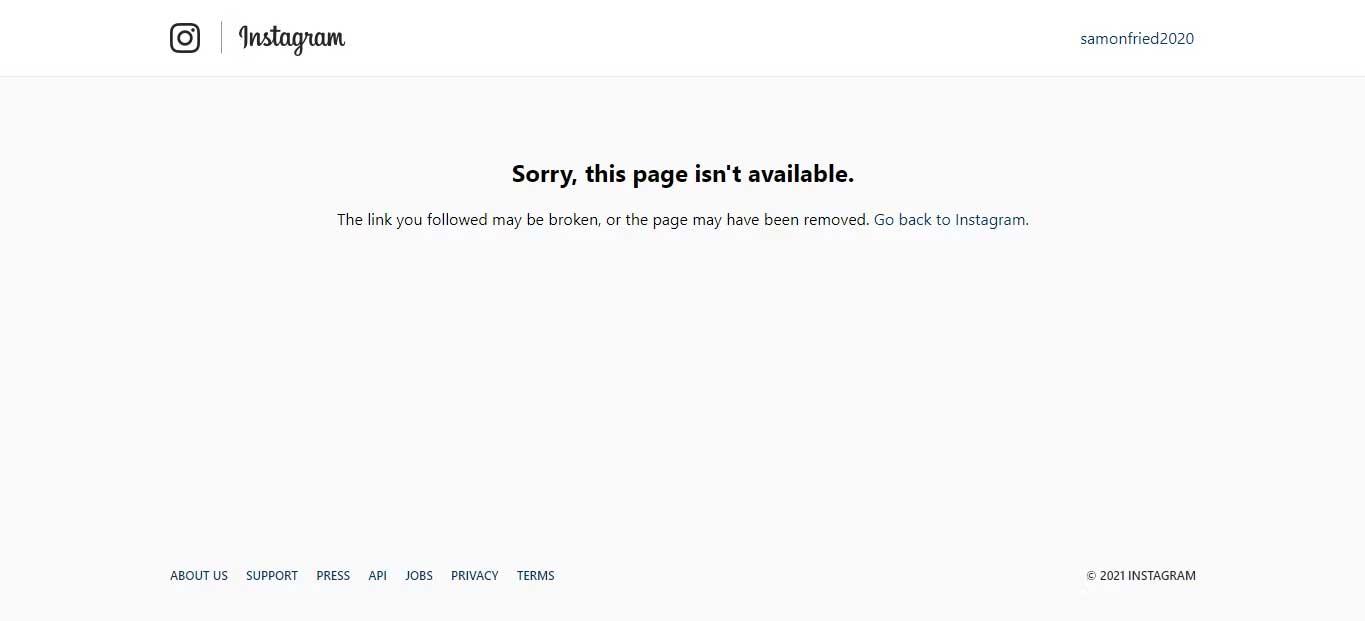
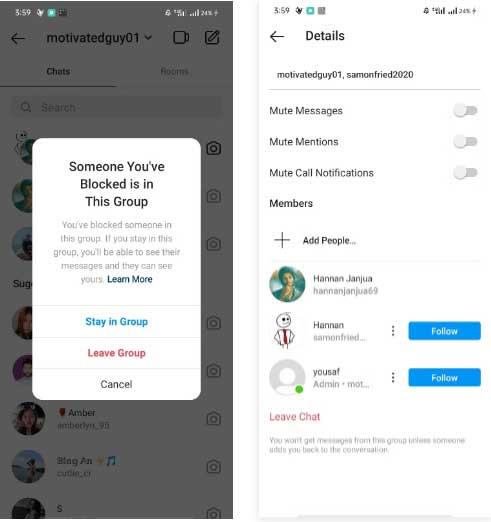

![[OPRAVENÉ] Kód chyby 0x80070035 Sieťová cesta sa nenašla v systéme Windows 10 [OPRAVENÉ] Kód chyby 0x80070035 Sieťová cesta sa nenašla v systéme Windows 10](https://img2.luckytemplates.com/resources1/images2/image-1095-0408150631485.png)






![Chyba 1058: Službu nelze spustit Windows 10 [VYŘEŠENO] Chyba 1058: Službu nelze spustit Windows 10 [VYŘEŠENO]](https://img2.luckytemplates.com/resources1/images2/image-3772-0408151015489.png)